Одной из наиболее распространенных проблем, с которыми могут столкнуться пользователи Google Chrome, является ошибка DNS_Probe_Finished_Nxdomain. Что эта ошибка в основном означает, что браузер не смог получить информацию из вашего DNS для отображения веб-сайтов, которые вы ищете. По сути, всякий раз, когда возникают эти проблемы, вы не сможете получить доступ к Интернету. К счастью, есть множество исправлений, доступных для устранения ошибки DNS_Probe_Finished_Nxdomain, чтобы привести ваш веб-браузер в нормальное состояние. В этой статье мы рассмотрим все шаги, которые вы можете предпринять, чтобы исправить проблему DNS_Probe_Finished_Nxdomain:
Исправить DNS_Probe_Finished_Nxdomain Ошибка
В зависимости от используемого вами устройства, исправление ошибки DNS_Probe_Finished_Nxdomain может отличаться. Фактически мы будем использовать одно и то же исправление на платформах Mac и Windows, однако шаги для каждой платформы будут отличаться . Вот почему я покажу вам, как исправить эту ошибку на компьютерах MacOS и Windows. Но прежде чем мы это сделаем, давайте рассмотрим общий метод, который вы можете использовать для решения этой проблемы, независимо от используемой вами платформы:
1. Очистка всех данных просмотра и очистка DNS-кэша браузера
Прежде чем начать полноценную диагностику вашей системы, сначала вы можете попытаться решить эту проблему в самом браузере Chrome. Первый способ - очистить все данные о вашем браузере и очистить кэш DNS браузера, и вот как это сделать:
- Откройте Chrome, скопируйте и вставьте следующий URL, затем нажмите Enter.
хром: // Настройки / clearBrowserData
2. На этой странице нажмите «Дополнительно», затем нажмите на раскрывающееся меню рядом с «Временной диапазон» и выберите «Все время».
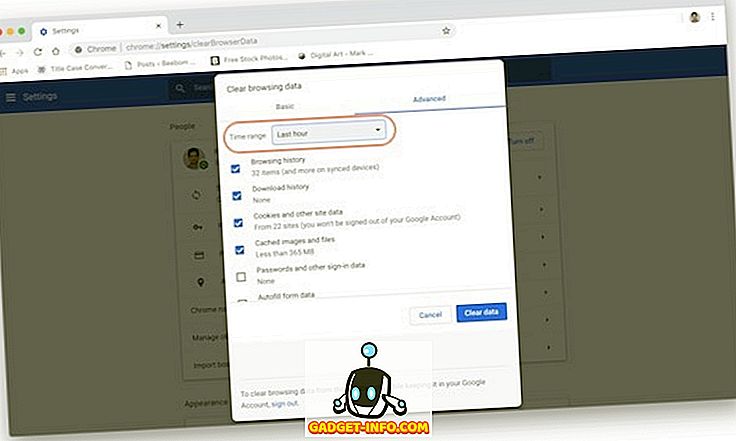
3. Теперь убедитесь, что установлены флажки рядом с историей просмотра, историей загрузки, файлами cookie и другими сайтами, а также кэшированным изображением и файлами. Теперь нажмите на кнопку «Очистить данные».
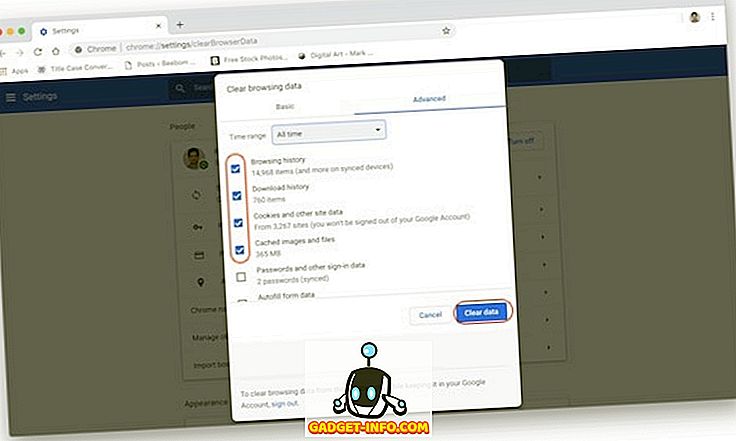
2. Восстановление настроек по умолчанию
Если вышеуказанный метод разрешил вашу ошибку DNS_Probe_Finished_Nxdomain, вам не нужно продолжать. Однако, если это не так, есть еще одна вещь, которую вы можете попробовать. В этом методе мы восстановим все настройки Chrome по умолчанию:
- Скопируйте и вставьте следующую ссылку в адресную строку браузера Chrome и нажмите Enter.
хром: // флаги /
2. Здесь нажмите кнопку «Сбросить все по умолчанию», а затем нажмите кнопку «Перезапустить сейчас», чтобы применить изменения.
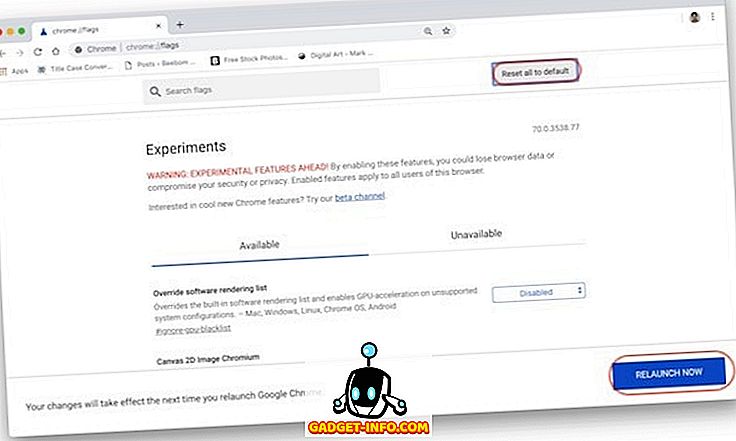
Если вышеупомянутые два метода могут решить вашу проблему, тогда хорошо для вас. Если нет, следуйте инструкциям, чтобы узнать, кто может устранить неполадки на компьютере для решения этой проблемы.
Исправление DNS_Probe_Finished_Nxdomain на Mac
Для Mac и Windows мы сначала изменим настройки DNS вашего компьютера, чтобы убедиться, что ваш компьютер обращается к нужному DNS-серверу. Затем мы очистим кэш DNS вашего компьютера, чтобы убедиться, что ваши прошлые настройки не испортили исправление:
1. Измените настройки DNS на Mac
Вместо использования обычного DNS, поставляемого вашим интернет-провайдером или интернет-провайдером, мы будем использовать DNS-сервис Google для маршрутизации вашего трафика . Если вы не хотите использовать Google DNS, мы создали список из 7 лучших DNS-серверов, которые вы можете использовать. Тем не менее, мы будем использовать Google DNS в этом руководстве:
- Сначала откройте панель «Системные настройки» на вашем Mac, выполнив поиск в Spotlight или щелкнув меню Apple и выбрав «Системные настройки…» .
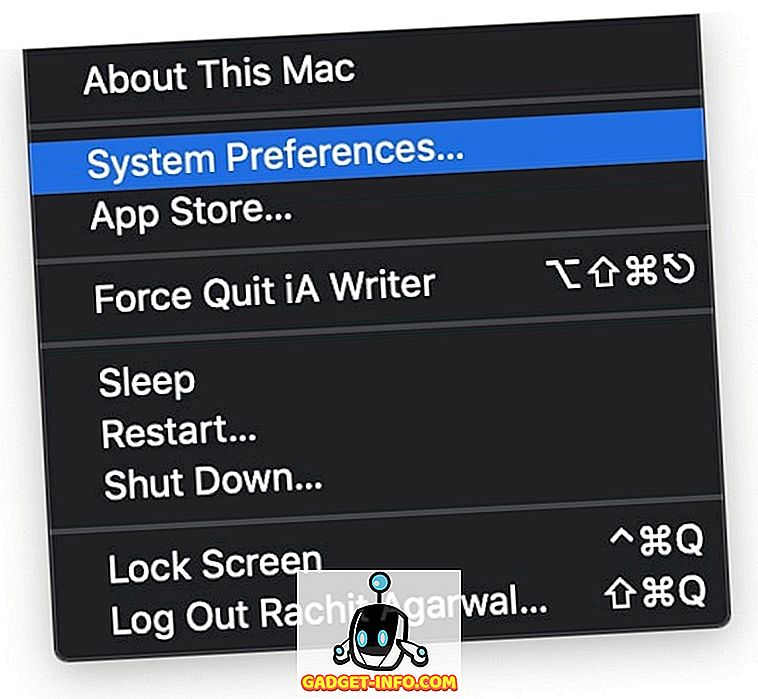
2. Здесь, нажмите на Сеть.
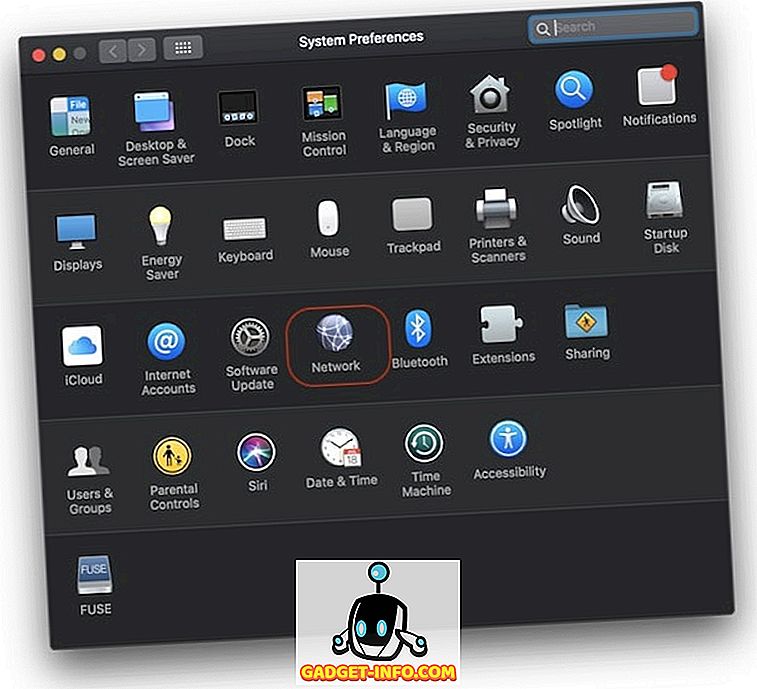
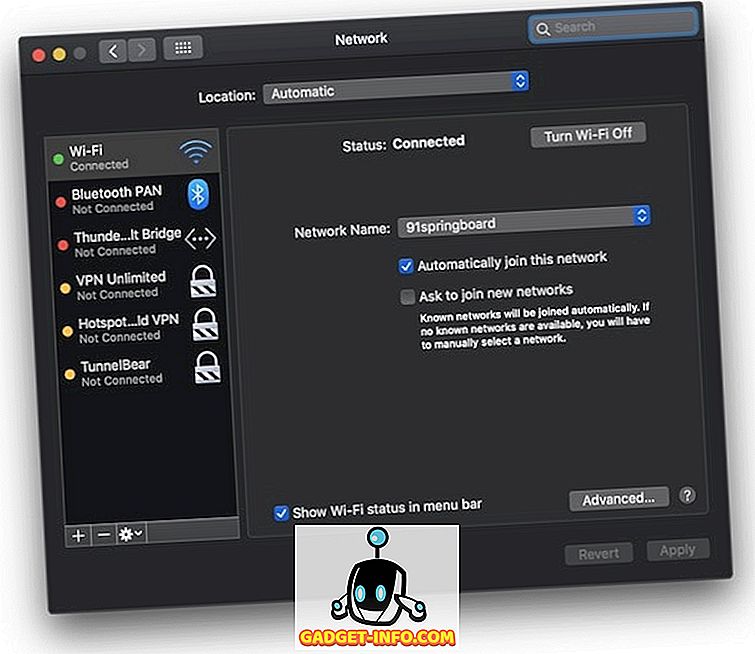
8.8.8.8 8.8.4.4
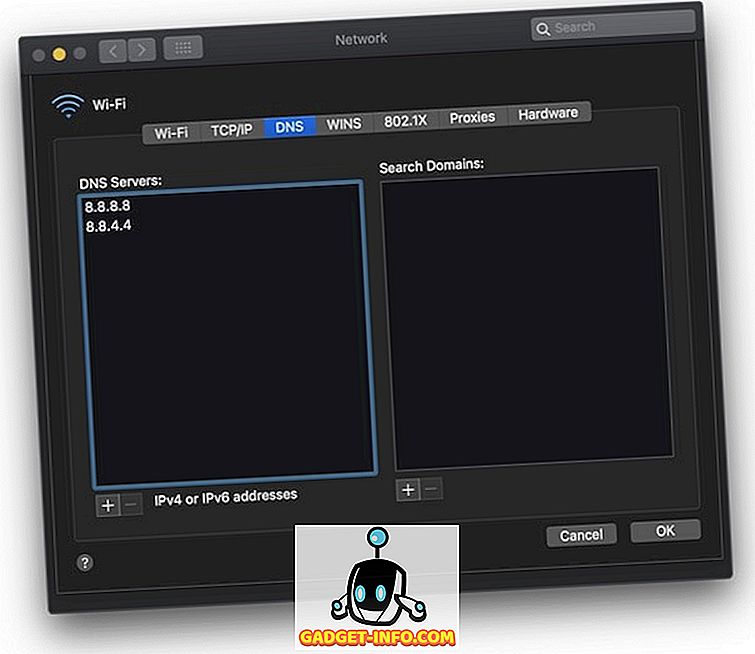
5. Наконец, нажмите кнопку «Применить» в правом нижнем углу, чтобы применить изменения.
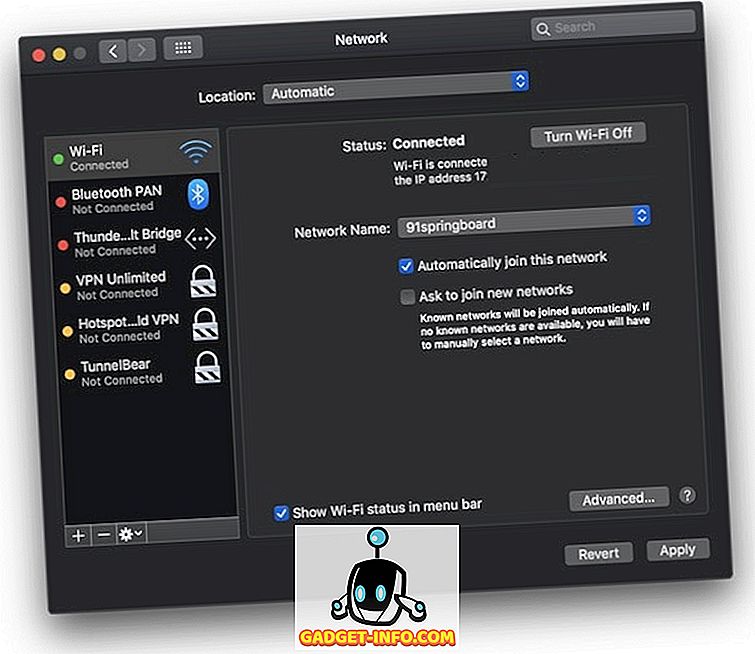
2. Очистите кэш DNS на вашем Mac
Если описанный выше метод не устраняет ошибку DNS_Probe_Finished_Nxdomain, в качестве крайней меры вы можете очистить DNS-кэш вашего Mac, и вот как вы это делаете:
- Сначала запустите приложение «Терминал», выполнив поиск в центре внимания.
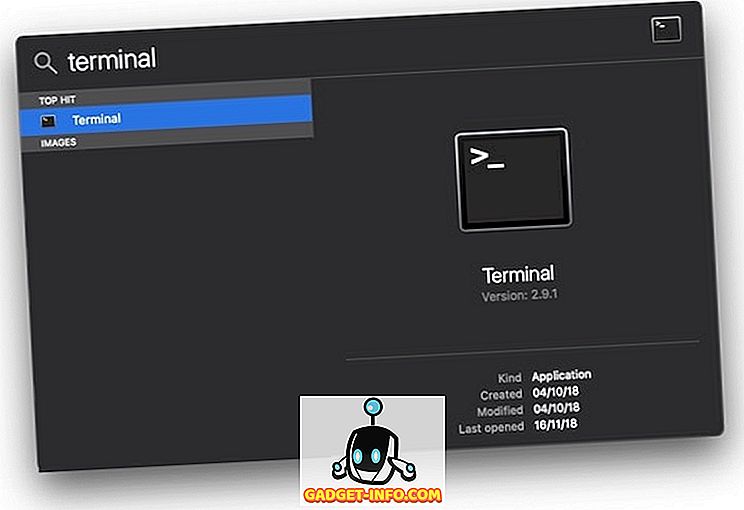
sudo dscacheutil -flushcache
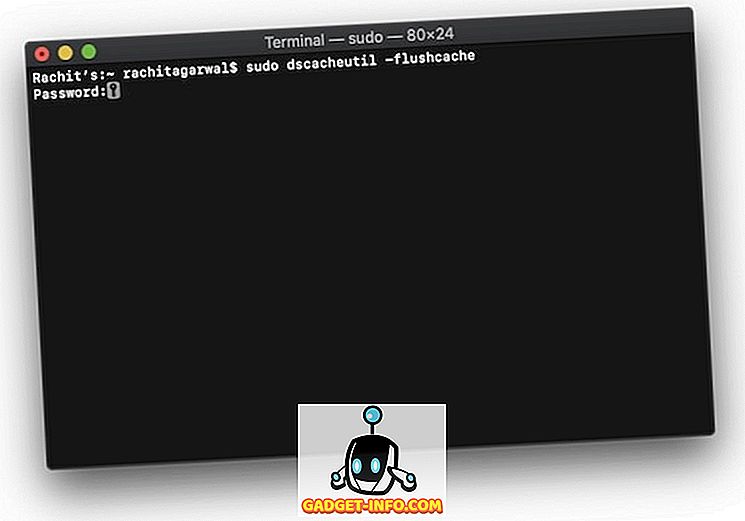
3. Теперь скопируйте и вставьте следующую команду в Терминал и нажмите Enter / Return .
sudo killall -HUP mDNSResponder
4. После выполнения команд перезагрузите Mac и посмотрите, исправлена ли ошибка или нет.
Исправление DNS_Probe_Finished_Nxdomain на ПК с Windows
Так же, как мы изменили настройку DNS-сервера и очистили кэш DNS на Mac, мы будем делать то же самое и здесь. Помимо этих двух шагов, есть еще один дополнительный шаг, который вы можете выполнить на своем ПК с Windows. Давайте посмотрим, как вы можете использовать эти методы для устранения ошибки DNS_Probe_Finished_Nxdomain:
1. Измените настройки DNS на ПК с Windows
- Откройте «Панель управления» на ПК с Windows и нажмите «Центр управления сетями и общим доступом».
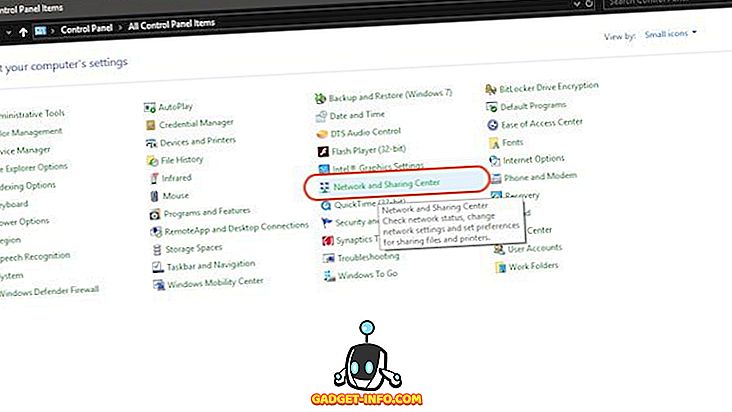
2. Теперь нажмите «Изменить настройки адаптера».
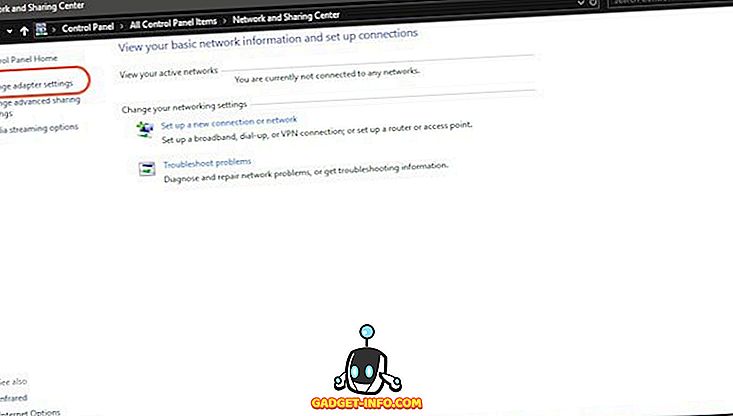
3. В зависимости от того, используете ли вы WiFi или Ethernet, щелкните правой кнопкой мыши по его значку и выберите «Свойства».
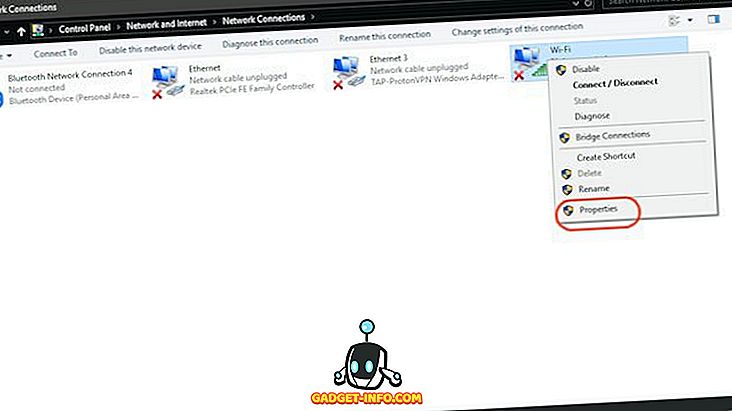
4. Теперь нажмите, чтобы выбрать «Протокол Интернета (4 TCP / IPv4)» и нажмите «Свойства».
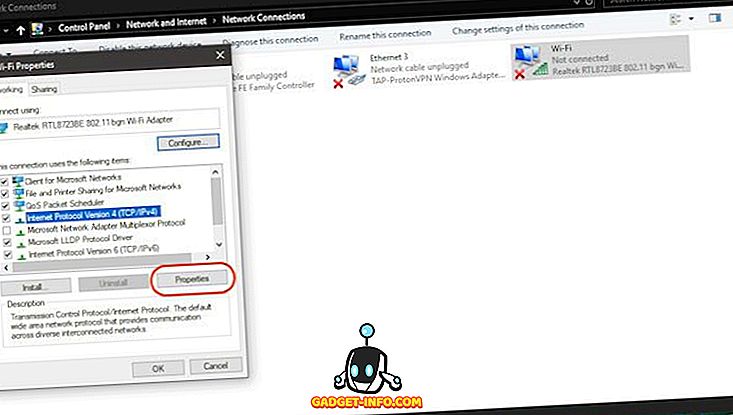
5. Наконец, нажмите «Использовать следующие адреса DNS-серверов» и заполните следующие два адреса DNS-серверов.
8.8.8.8 8.8.4.4
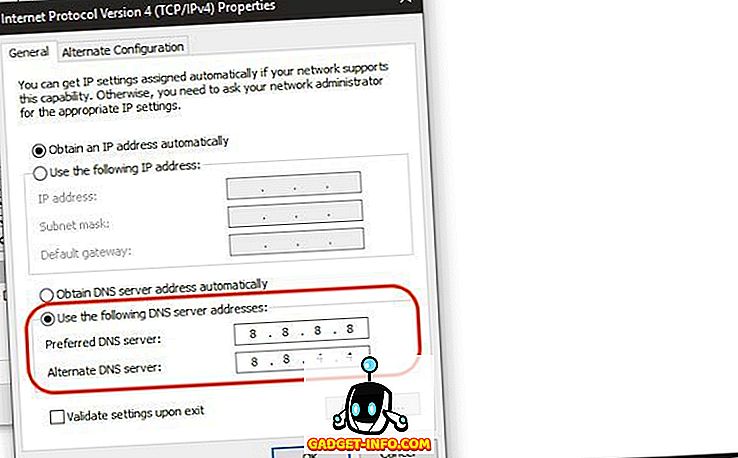
6. По завершении нажмите «ОК», чтобы применить изменения.
2. Сброс программы Winsock
Winsock - это программа, которая управляет всеми входящими и исходящими запросами на подключение для всех подключений к Интернету в Windows. Таким образом, сброс его вполне может решить вашу ошибку DNS_Probe_Finished_Nxdomain в chrome:
- Сначала найдите Cmd, откройте командную строку и запустите ее от имени администратора .
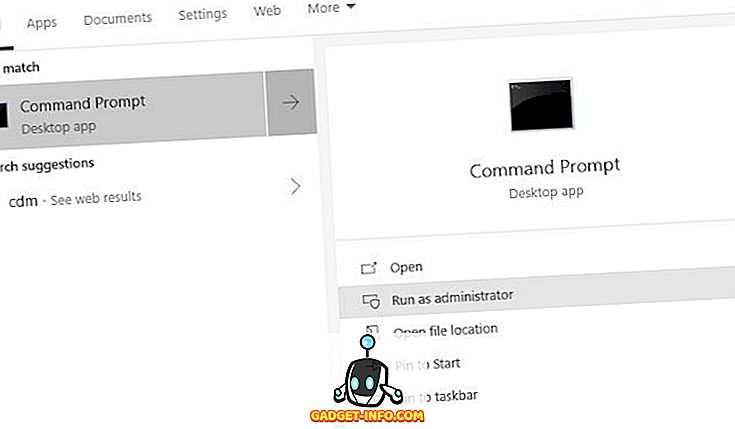
2. Теперь введите приведенную ниже команду и нажмите Enter .
netsh winsock reset
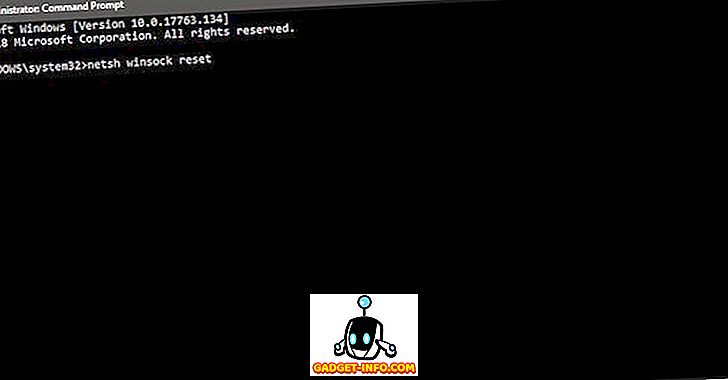
3. Теперь подождите, пока Windows закончит выполнение команды, затем перезагрузите компьютер.
3. Сброс DNS и других настроек в Windows
- Запустите приложение командной строки, как вы делали выше.
2. Теперь, одну за другой, скопируйте и вставьте приведенные ниже команды и нажмите ввод после каждой . Итак, вы собираетесь скопировать и вставить первую команду, а затем кнопку ввода, а затем сделать то же самое для остальных команд.
ipconfig / release ipconfig / all ipconfig / flushdns ipconfig / renew netsh int ip set dns netsh сброс winsock
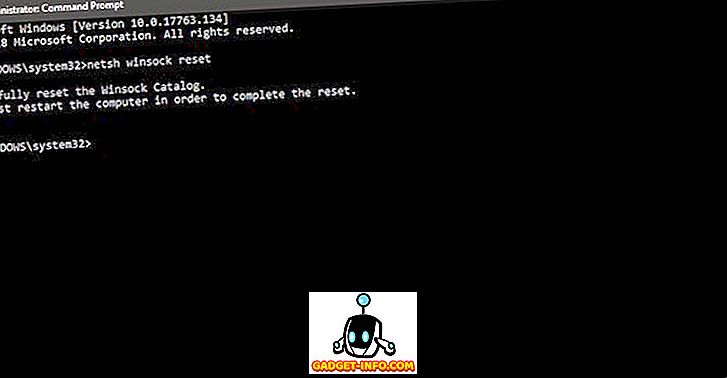
3. Наконец, перезагрузите компьютер и проверьте, работает ли Chrome или нет .
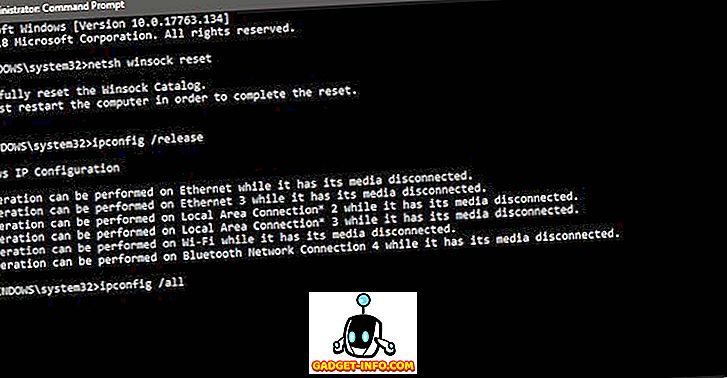
Я успешно использовал эти методы для решения проблемы DNS_Probe_Finished_Nxdomain. Так что обязательно проверьте и устраните ошибку на вашем компьютере.
Устраните ошибку DNS_Probe_Finished_Nxdomain на вашем ПК или Mac
Описанные выше шаги могут помочь вам решить DNS_Probe_Finished_Nxdomain в Chrome. Для большинства из вас проблема будет решена только универсальными методами. Однако, если эти методы не работают, вы можете перейти к следующим шагам для Mac и ПК. Проверьте это и дайте нам знать, если у вас возникнут проблемы при выполнении этих шагов.
![Наука Порнография наркомании [Видео]](https://gadget-info.com/img/more-stuff/111/science-pornography-addiction-2.jpg)








